惠普系统还原,详细教您惠普电脑系统如何还原
U盘,全称USB闪存盘,英文名“USB flash disk”。 它是一种使用USB接口的无需物理驱动器的微型高容量移动存储产品,通过USB接口与电脑连接,实现即插即用。U盘连接到电脑的USB接口后,U盘的资料可与电脑交换。而之后生产的类似技术的设备由于朗科已进行专利注册,而不能再称之为“优盘”,而改称“U盘”。后来,U盘这个称呼因其简单易记而因而广为人知,是移动存储设备之一。现在市面上出现了许多支持多种端口的U盘,即三通U盘(USB电脑端口、iOS苹果接口、安卓接口)。
当我们的电脑遇到蓝屏,黑屏,无法开机,中毒等无法正常使用电脑的状况,大部分人的第一反应是选择重装系统。重装系统确实是个不错的办法,那么有没有什么更简便的方法可以使系统恢复原样呢,答案是有的,下面,小编就以惠普为原点,给大伙演示惠普电脑系统还原的操作流程。
惠普笔记本电脑是一款比较好的笔记本这一点我相信大家都比我更清楚的,它在外观、散热、屏幕、适度、安全性等等的设计方面都很好,惠普牌电脑有普通的和商务笔记本两种,那么惠普电脑系统如何还原?下面,小编给大伙讲解惠普系统还原的操作技巧。
惠普电脑系统如何还原
重启惠普笔记本,在启动时按下F11进入系统恢复界面,如果没反应,先按ESC键进入Startup Menu,接着按F11进入System Recovery
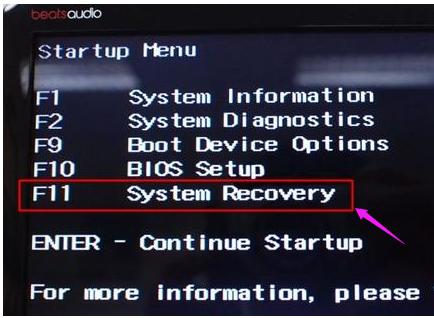
电脑系统电脑图解-1
启动HP Recovery Manager,点击“系统恢复”

电脑系统电脑图解-2
在系统恢复界面,选择是否备份文件,下一步
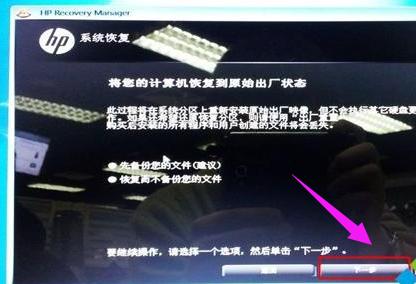
惠普电脑图解-3
进入到计算机检查界面,选择任意一项,下一步
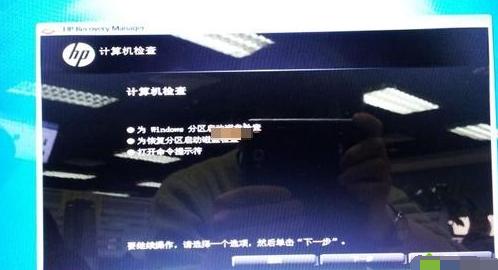
电脑系统电脑图解-4
在文件备份界面,选择要备份的文件,下一步

电脑系统电脑图解-5
开始进行出厂映像的恢复过程,一般需要30分钟左右

电脑系统电脑图解-6
恢复完成后,显示“已完成恢复”,下一步
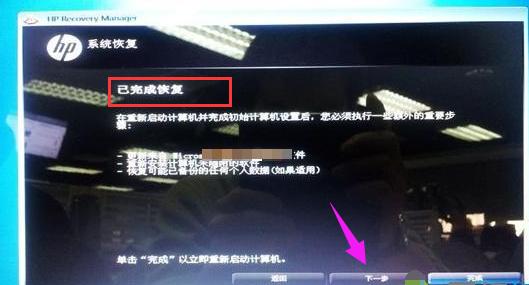
电脑还原电脑图解-7
接着会进入到win7界面,重新配置win7系统,根据提示操作

惠普电脑图解-8
以上是惠普电脑系统恢复方法,很多同学们初次接触电脑遇到问题的时候,都会惊慌,不知所措。看看上面的操作便知了。
U盘最大的优点就是:小巧便于携带、存储容量大、价格便宜、性能可靠。
……